Coupes de cheveux très courtes: 150 images et idées

Découvrez les plus belles coupes de cheveux courtes qui vous inspireront, avec des conseils pour les choisir. Beaucoup d
[succès [Vous devez définir l'adresse IP, le DNS du réseau pour la télévision car:
- Chaque réseau a besoin d'une adresse IP, votre téléviseur ne pourra pas se connecter au réseau sans IP.
- Entrer l'adresse IP correcte, DNS est l'un des moyens de corriger l'erreur de télévision n'accédant pas au réseau. [/ Succès]
Étape 1: Appuyez sur le bouton PARAMÈTRES de la télécommande, puis sélectionnez l'icône RÉSEAU, puis accédez à Connexion réseau.

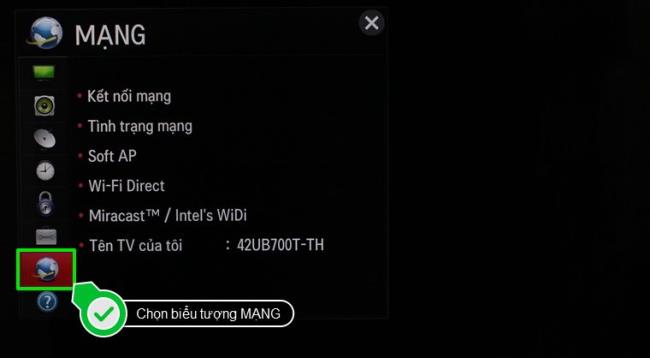
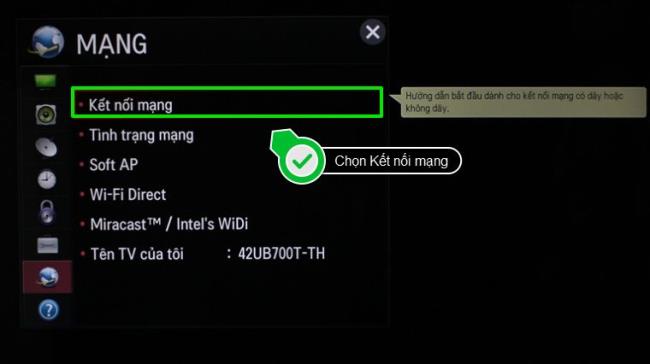
Étape 2: Dans cette étape, choisissez Démarrer la connexion, puis choisissez Configuration manuelle.
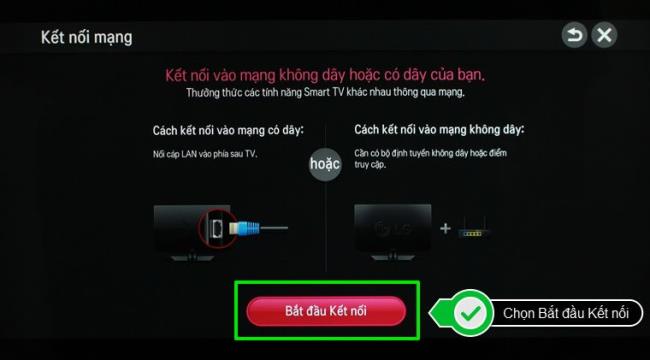
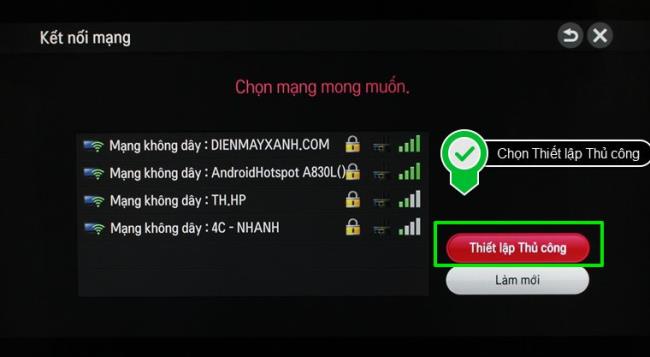
Étape 3: En fonction de la connexion entre le réseau et votre téléviseur, vous choisirez le type de connexion filaire ou réseau sans fil. Accédez ensuite à la liste des points d'accès, où le téléviseur affiche les réseaux disponibles détectés. Sélectionnez simplement le réseau auquel vous souhaitez vous connecter et entrez le code de sécurité du réseau (le cas échéant), puis sélectionnez OK.
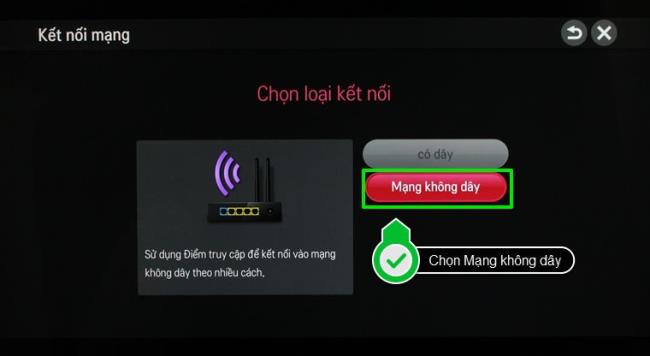
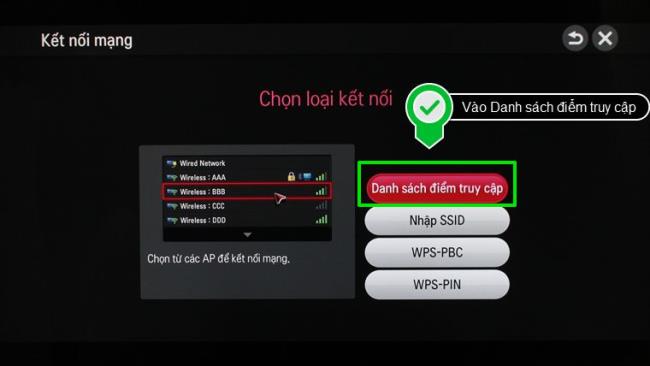
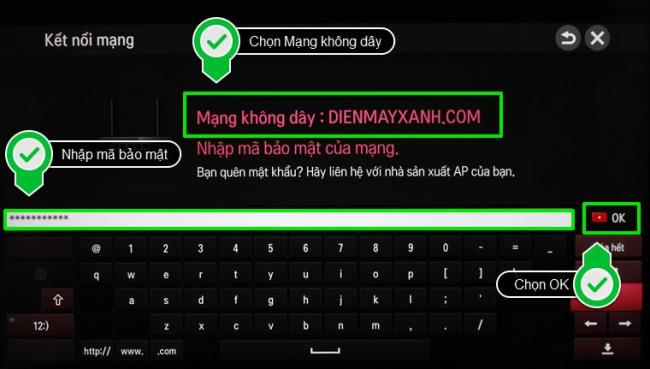
+ Si vous souhaitez que l'adresse IP du réseau soit en mode automatique: sélectionnez Entrer automatiquement.
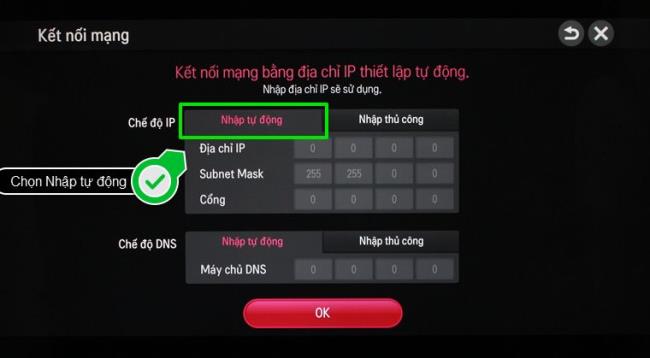
+ Si vous souhaitez définir l'IP manuellement: sélectionnez simplement Entrer manuellement et entrez l'adresse IP, le masque de sous-réseau, la passerelle et le DNS du téléviseur. Enfin, sélectionnez simplement OK pour terminer la configuration IP.
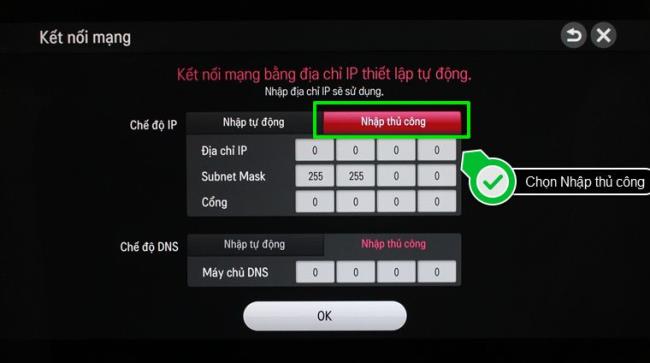
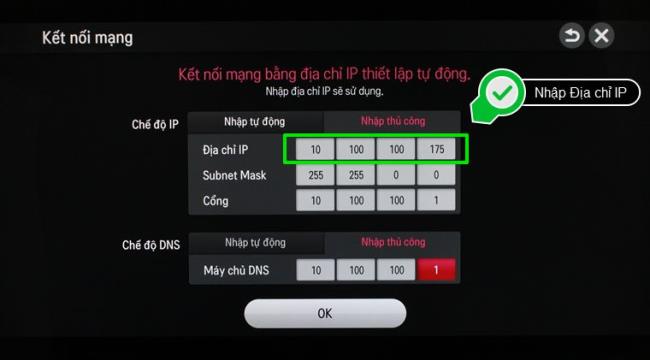
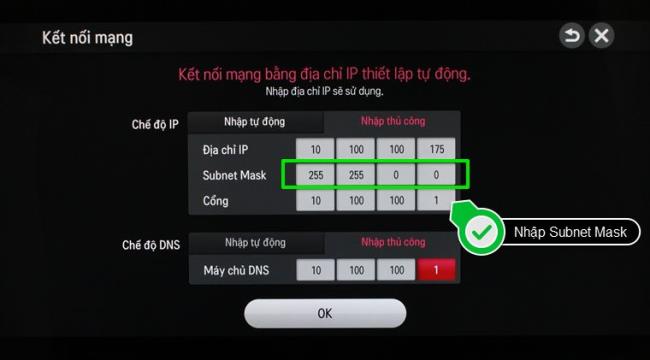
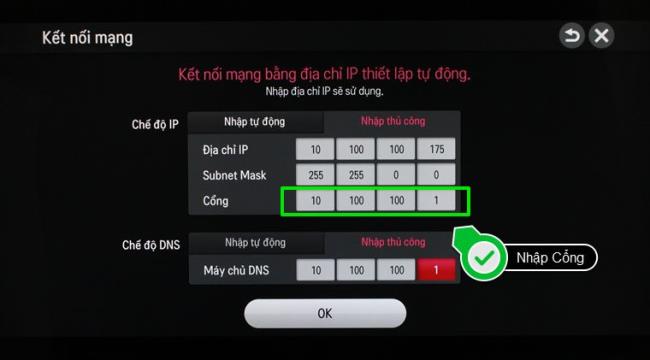
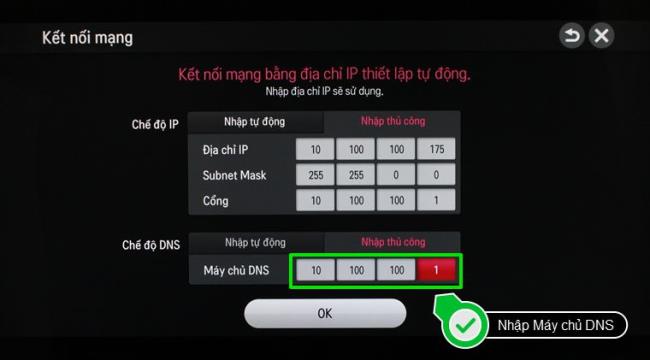
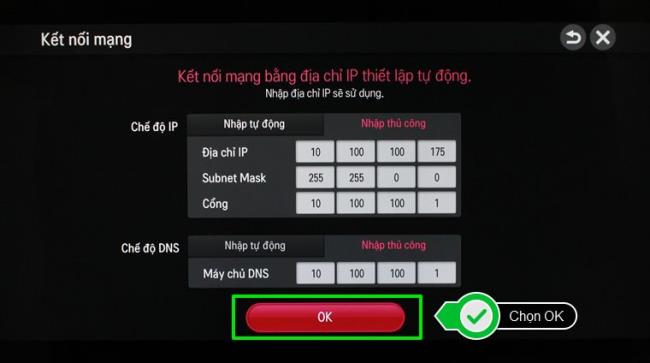
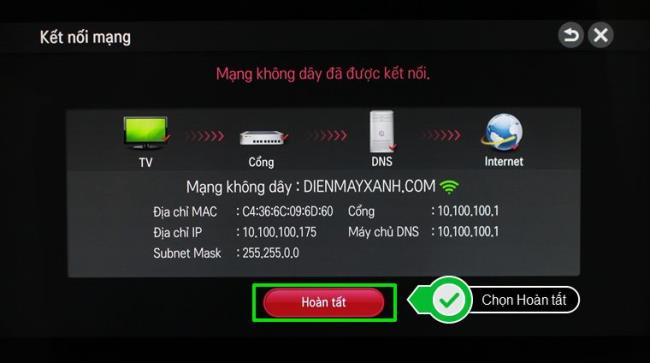
Remarque: pour connaître l'adresse IP exacte de votre réseau domestique, vous devez utiliser un ordinateur connecté au réseau pour vérifier. La façon de vérifier est la suivante:

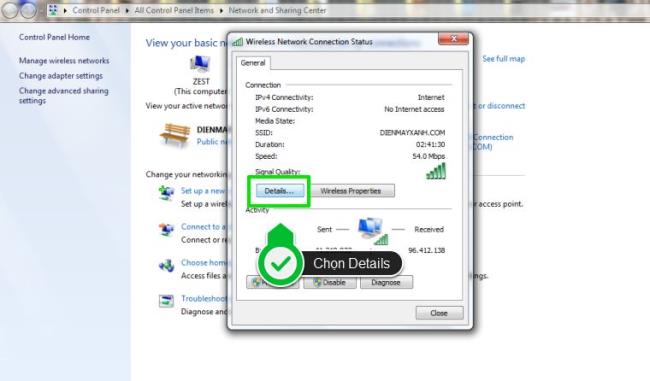
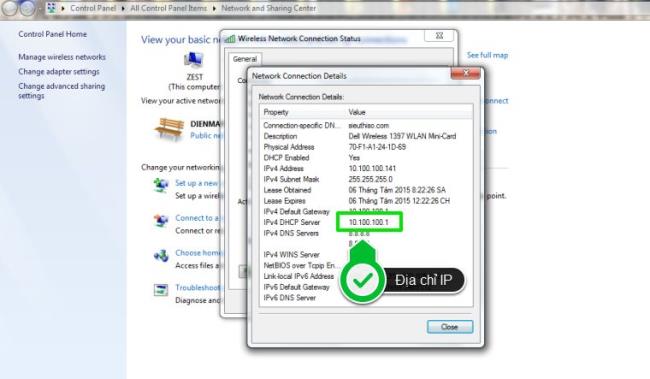
En savoir plus:
Vous trouverez ci-dessus les étapes pour configurer le réseau IP et DNS sur le système d'exploitation LG Smart TV NetCast, je vous souhaite de réussir!
Découvrez les plus belles coupes de cheveux courtes qui vous inspireront, avec des conseils pour les choisir. Beaucoup d
La comparaison entre les machines à laver à entraînement direct et indirect. Découvrez les avantages et inconvénients de chaque type pour bien choisir votre appareil.
Si vous n'avez plus besoin d'utiliser Galaxy AI sur votre téléphone Samsung, vous pouvez le désactiver avec une opération très simple. Voici les instructions pour désactiver Galaxy AI sur les téléphones Samsung.
Si vous n'avez pas besoin d'utiliser de personnage IA sur Instagram, vous pouvez également le supprimer rapidement. Voici un guide pour supprimer les personnages IA sur Instagram.
The delta symbol in Excel, also known as the triangle symbol in Excel, is used a lot in statistical data tables, expressing increasing or decreasing numbers, or any data according to the users wishes.
Les utilisateurs peuvent également personnaliser la désactivation de la mémoire ChatGPT quand ils le souhaitent, sur les versions mobiles et informatiques. Voici les instructions pour désactiver le stockage ChatGPT.
Par défaut, Windows Update recherche automatiquement les mises à jour et vous pouvez également voir quand la dernière mise à jour a eu lieu. Voici les instructions pour savoir quand Windows a été mis à jour pour la dernière fois.
Fondamentalement, l’opération de suppression de l’eSIM sur iPhone est également simple à suivre pour nous. Voici les instructions pour supprimer l'eSIM sur iPhone.
En plus d'enregistrer des Live Photos sous forme de vidéos sur iPhone, les utilisateurs peuvent convertir des Live Photos en Boomerang sur iPhone très simplement.
De nombreuses applications activent automatiquement SharePlay lorsque vous utilisez FaceTime, ce qui peut vous amener à appuyer accidentellement sur le mauvais bouton et à ruiner l'appel vidéo que vous passez.
Lorsque vous activez « Cliquer pour faire », la fonctionnalité fonctionne et comprend le texte ou l'image sur lequel vous cliquez, puis émet des jugements pour fournir des actions contextuelles pertinentes.
L'activation du rétroéclairage du clavier fera briller le clavier, ce qui est utile lorsque vous travaillez dans des conditions de faible luminosité ou pour rendre votre coin de jeu plus cool. Vous avez le choix entre 4 façons d'allumer les lumières du clavier de votre ordinateur portable ci-dessous.
Il existe de nombreuses façons d'entrer en mode sans échec sur Windows 10, au cas où vous ne parviendriez pas à accéder à Windows et à y accéder. Pour entrer en mode sans échec Windows 10 au démarrage de votre ordinateur, veuillez vous référer à l'article ci-dessous de WebTech360.
Grok AI a désormais étendu son générateur de photos AI pour transformer des photos personnelles en de nouveaux styles, comme la création de photos de style Studio Ghibli avec des films d'animation célèbres.
Google One AI Premium propose un essai gratuit d'un mois pour que les utilisateurs puissent s'inscrire et découvrir de nombreuses fonctionnalités améliorées telles que l'assistant Gemini Advanced.
À partir d'iOS 18.4, Apple permet aux utilisateurs de décider d'afficher ou non les recherches récentes dans Safari.
Windows 11 has integrated the Clipchamp video editor on Snipping Tool so that users can edit videos as they want, without having to use other applications.















